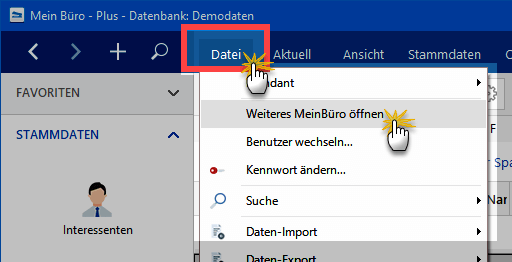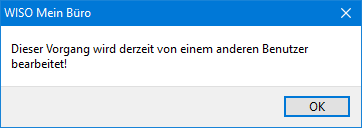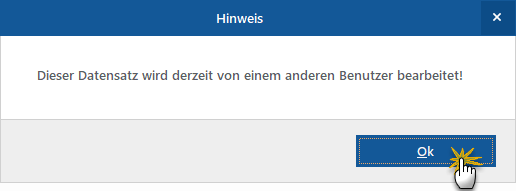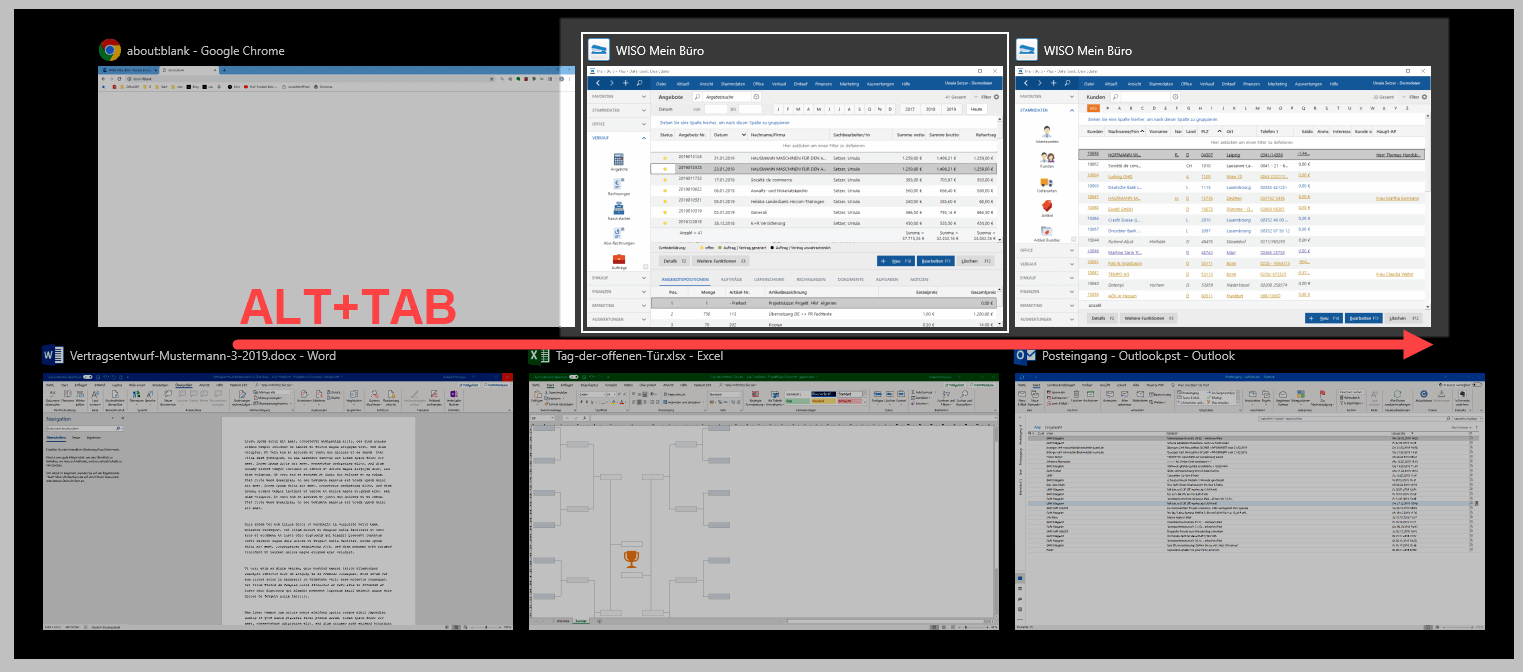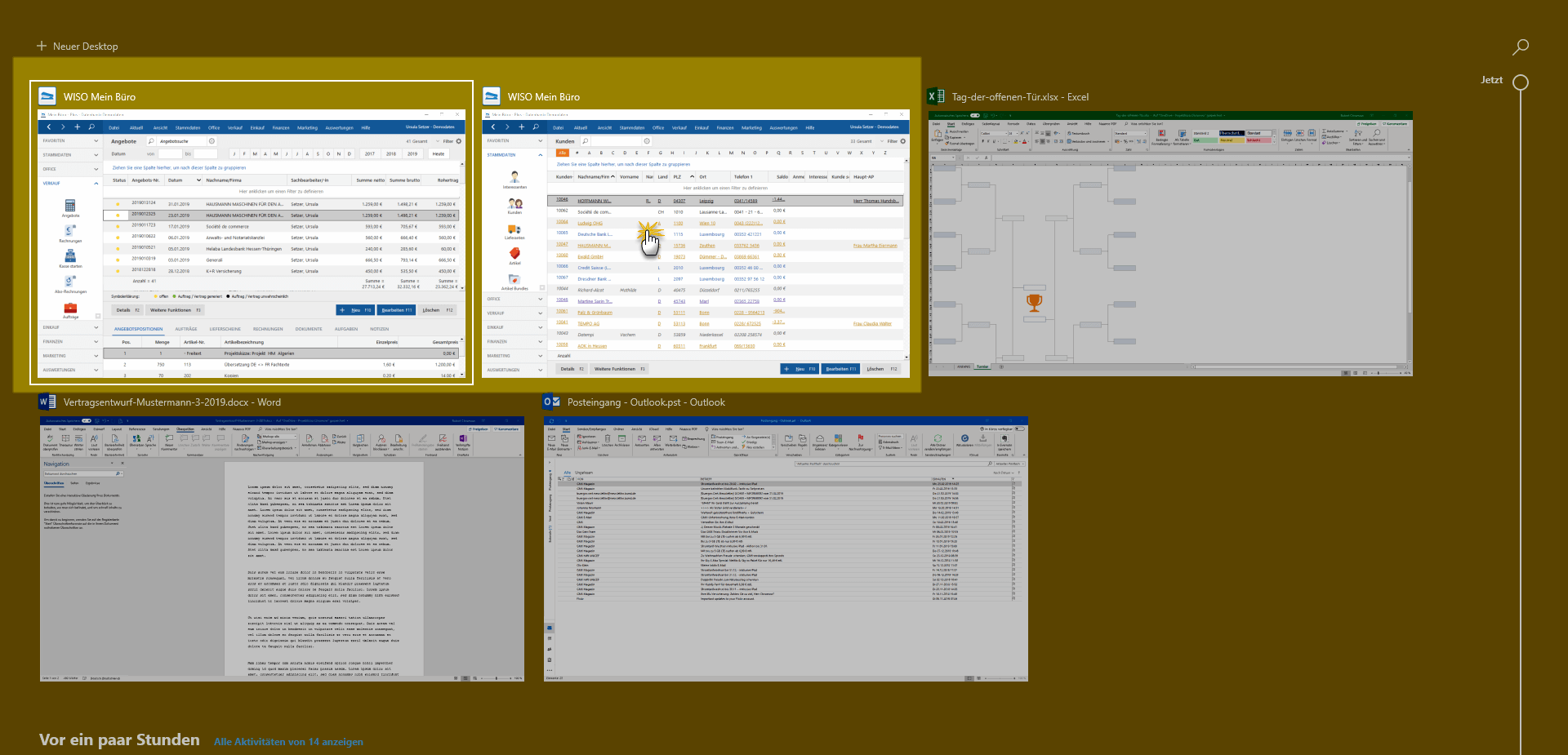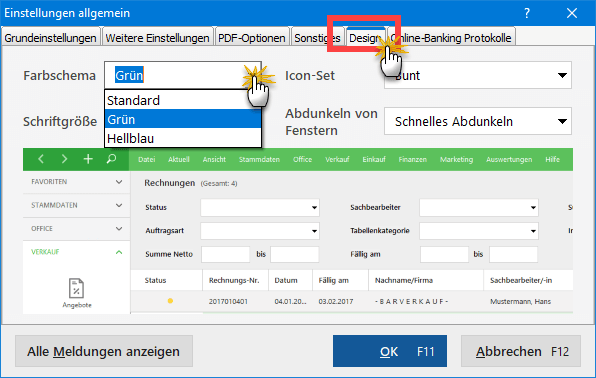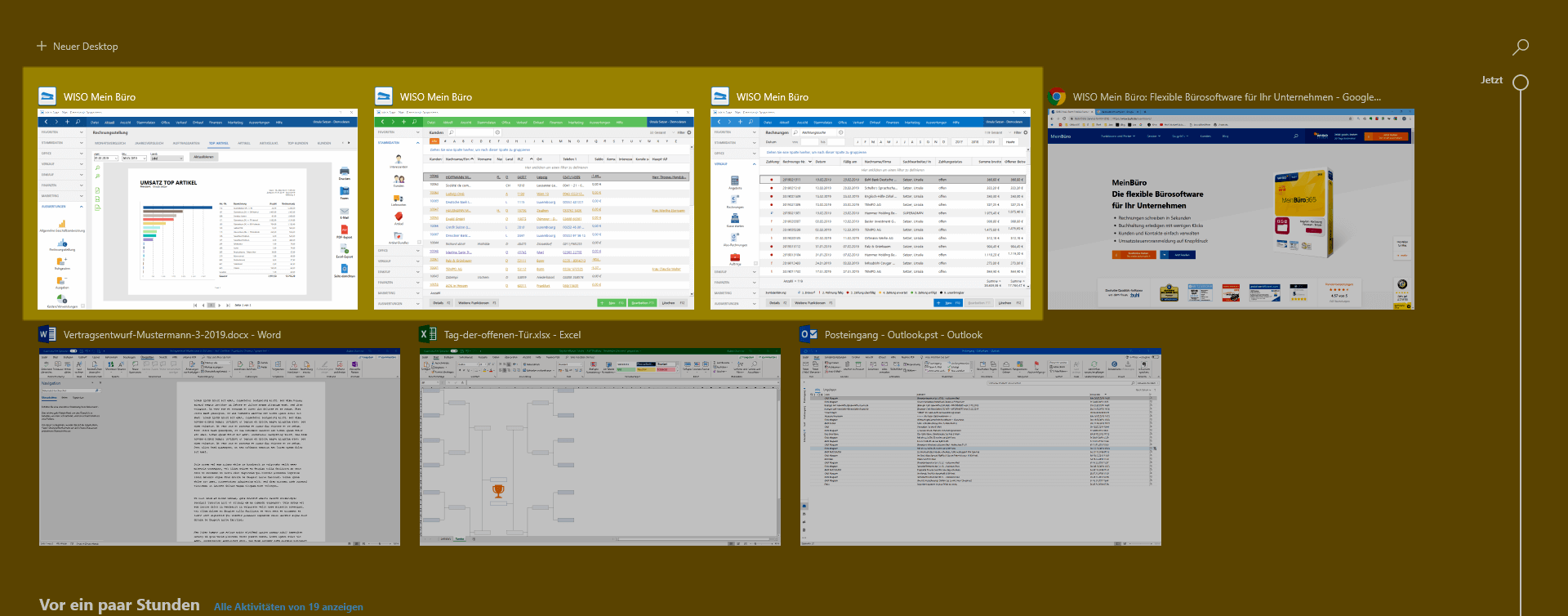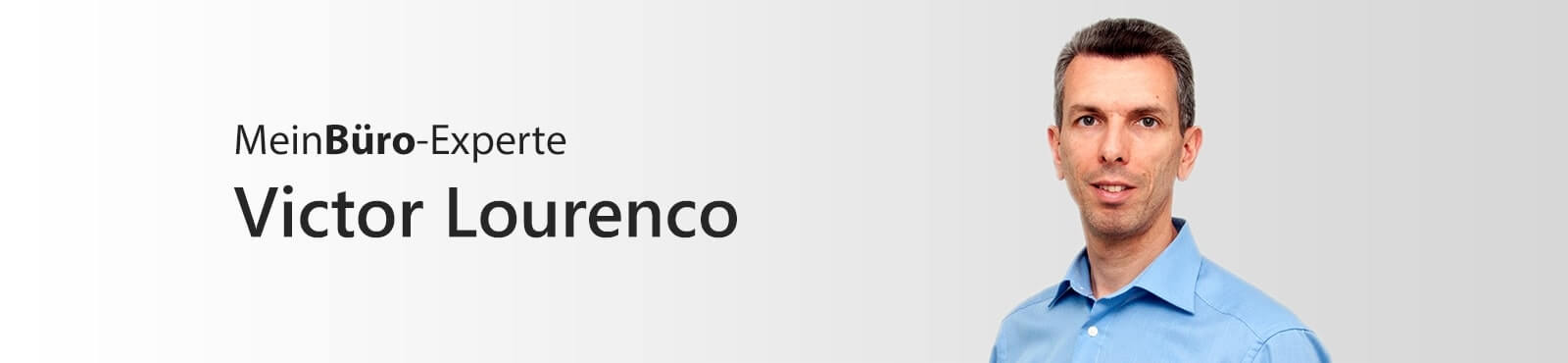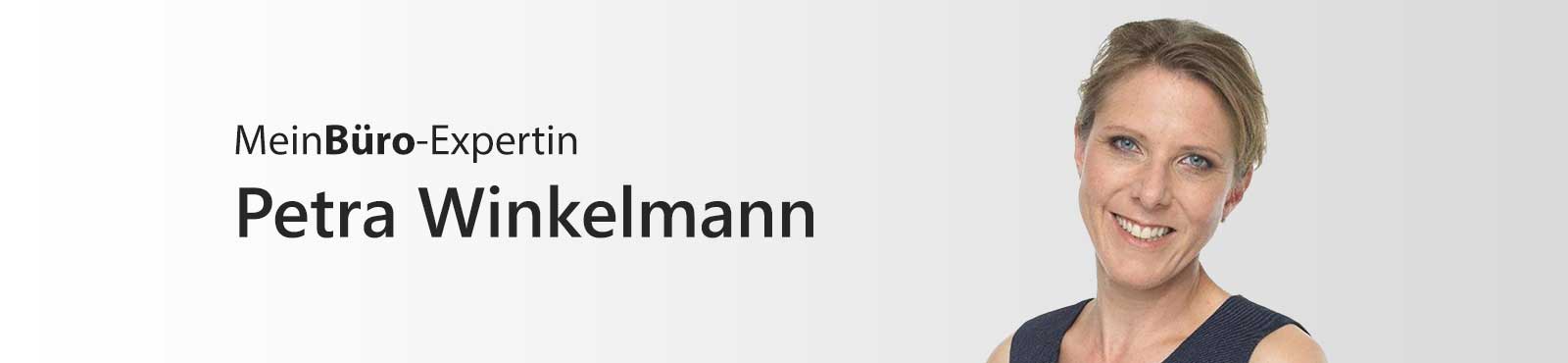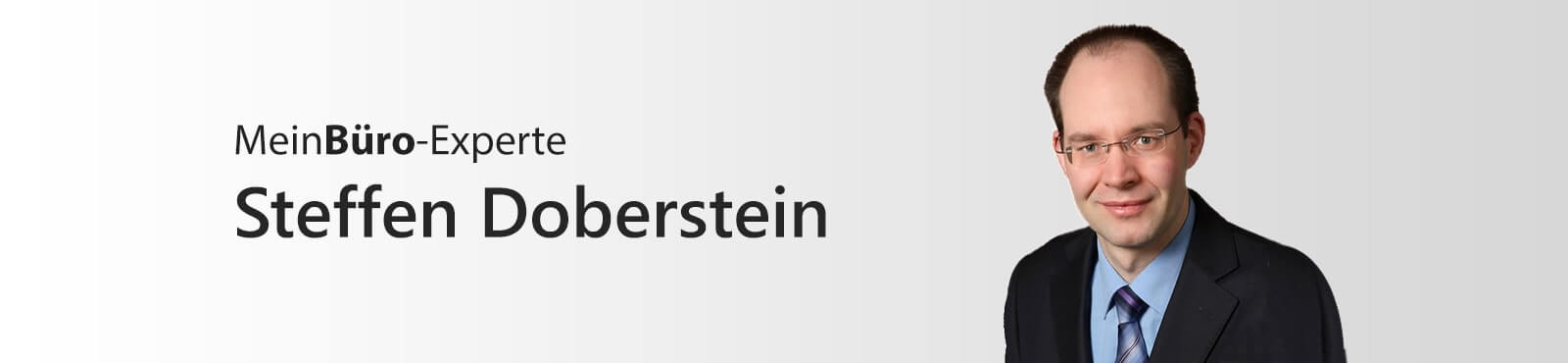Schon gesehen? Im „Datei“-Menü der jüngsten MeinBüro-Version gibt es einen zusätzlichen Menüpunkt, durch den Sie gleichzeitig in verschiedenen MeinBüro-Bereichen arbeiten können. Per Mausklick auf „Weiteres MeinBüro öffnen“ starten Sie bei Bedarf eine oder mehrere Instanzen Ihrer Bürosoftware. Eine erneute Anmeldung ist beim Neustart nicht erforderlich.
Mehrere MeinBüro-Fenster öffnen
Indem Sie zusätzliche MeinBüro-Fenster öffnen, können Sie gleichzeitig mehrere Aufgaben in unterschiedlichen Arbeitsbereichen erledigen. Auf diese Weise machen Sie das Programm multitaskingfähig. Das haben sich viele Anwender gewünscht. Denn manchmal braucht man MeinBüro gleich mehrfach:
Angenommen, Sie erstellen gerade ein umfangreiches Angebot oder bearbeiten eine komplizierte Tabellenauswertung. Mitten drin ruft ein Kunde an und hat eine Nachfrage zu einem Auftrag. Bislang mussten Sie in solchen Momenten
- Ihre Tätigkeit unterbrechen,
- den laufenden Vorgang beenden und
- in den anderen Arbeitsbereich wechseln.
Erst dann konnten Sie das Anliegen des Kunden beantworten. Um die vorhergehende Arbeit an der richtigen Stelle wiederaufzunehmen, waren dann wieder viele Mausklicks nötig.
Das ist jetzt anders: Sofern eine weitere MeinBüro-Instanz geöffnet ist, wechseln Sie ganz einfach zum zweiten Programmfenster und erledigen die neue Aufgabe dort. Anschließend setzen Sie Ihre Arbeit im ursprünglichen Programmfenster ohne Umwege fort.
Ihre Daten sind sicher!
Wichtig: Auf die Sicherheit und Integrität Ihrer Daten wirkt sich der Mehrfachstart von Programminstanzen nicht aus! Bereits geöffnete Stamm- oder Vorgangs-Datensätze sind gegen Mehrfachzugriffe gesperrt.
- Angenommen, Sie greifen auf ein Angebot zu, das Sie gerade mit dem anderen MeinBüro-Fenster bearbeiten. Dann erscheint diese Meldung:
- Bei Doppelzugriffen auf Stammdaten (z. B. Kunden, Lieferanten oder Artikel) gibt das Programm folgenden Hinweis aus:
Mit „OK“ nehmen Sie den Hinweis zu Kenntnis: Inkonsistente Datenbestände werden so zuverlässig verhindert.
Praxistipp 1: Fenster, wechsel‘ dich!
Den Wechsel zwischen verschiedenen MeinBüro-Instanzen erledigen Sie mithilfe der Windows-Tastenkombination ALT+TAB. Sie halten die ALT-Taste fest und tippen wiederholt auf die Tabulator-Taste. Windows umrandet daraufhin von links nach rechts nacheinander die gerade aktiven Programme:
Falls die ALT-TAB-Tastenkombination für Sie ungewohnt ist, probieren Sie die WIN+TAB-Variante aus. Damit öffnen Sie eine fixierte Desktop-Ansicht, auf der alle aktiven Programme angezeigt werden. Nun können Sie die Tasten wieder loslassen und das gewünschte Programmfenster per Mausklick auswählen:
Praxistipp 2: Farbige Unterscheidung
Falls Sie häufiger mit zwei oder mehr MeinBüro-Fenstern arbeiten, können Sie die verschiedenen Arbeitsumgebungen farblich unterscheiden. Dazu wählen Sie im ersten MeinBüro-Fenster unter …
- „Datei > Einstellungen > Allgemein“
- im Register „Design“
- ein anderes „Farbschema“ (z. B. „Grün“ statt des standardmäßigen dunkelblau):
Nun rufen Sie über den Menüpunkt „Datei > Weiteres MeinBüro öffnen“ ein MeinBüro-Fenster mit einer grünen Menüleiste (und grünen Buttons) auf. Falls Sie noch eine weitere farblich unterscheidbare Programminstanz nutzen wollen, wiederholen Sie die Designanpassung und wählen das hellblaue Farbschema. MeinBüro startet jeweils mit der zuletzt festgelegten Design-Einstellung.
Wenn Sie nacheinander mit drei verschiedenen „Farbschemata“ starten, können Sie beim Programmwechsel optisch ganz leicht zwischen den MeinBüro-Fenstern unterscheiden:
Funktional gibt es keinen Unterschied zwischen den einzelnen Programminstanzen. Wenn Sie regelmäßig mit mehreren MeinBüro-Fenstern arbeiten, können Sie sich aber eine Farbkonvention überlegen. Dann nutzen Sie zum Beispiel …
- das dunkelblaue Programmfenster vorwiegend für Stammdaten-Änderungen,
- das grüne Programmfenster für Vorgangsbearbeitungen und
- das hellblaue Programmfenster für Aufgaben im Bereich Finanzen.
Ihrer Farb- und Anwendungsfantasie sind keine Grenzen gesetzt.
Und gleich noch ein Tipp hinterher: Egal für welche Designvariante Sie sich entscheiden: Wenn Sie das MeinBüro-Multitasking nutzen wollen, starten Sie morgens am besten immer gleich zwei Programminstanzen. Auf diese Weise stellen Sie sicher, dass im Hintergrund jederzeit eine Ausweich-Arbeitsumgebung zur Verfügung steht.
Lektüretipp:
Die kürzlich freigeschaltete MeinBüro-Jahresversion 2019 bietet insgesamt mehr als dreißig neue Features und optimierte Funktionen. Freuen Sie sich auf …
- mehr Datensicherheit mit dem neuen Modul Sicherung+,
- optionale Positionen in Angeboten,
- den Einsatz mehrerer Briefpapiere oder auch
- die optimierte Bereichssuche und zusätzliche Filterfunktionen.
Ausführliche Informationen zu den Highlights des MeinBüro19-Updates finden Sie auf unserer Website. Schwerpunkt der technischen und ergonomischen Weiterentwicklung waren auch diesmal wieder die Wünsche und Anregungen der MeinBüro-Anwender. Falls Sie eine Funktion vermissen oder Optimierungs-Vorschläge haben, lassen Sie es uns auf der Wunschfunktion-Seite wissen.
Weiterführende Informationen
Im MeinBüro-Weblog finden Sie noch viel mehr Praxis- und Expertentipps für den optimalen Einsatz Ihrer Bürosoftware. Hier eine kleine Auswahl:
- Expertentipp: Keine Kompromisse – Datensicherung!
- Kostenloser Download: Rechnungsvorlagen für Excel, Word und als PDF
- Modul Auftrag+: Profi-Tools zum Cappuccino-Tarif
- Modul CRM: Damit aus Interessenten Kunden werden
- Modul DATEV: Ihr direkter Draht zum Steuerberater“
- Durchstarten: Effektivitäts-Booster für WISO MeinBüro